בעולם מתפתח שבו טכנולוגיה וחינוך הולכים יד ביד, מיקרו-בקרים הפכו לכלי חשוב ללימוד תכנות, אלקטרוניקה ומדעי המחשב. ה- Pico:ed, שפותח על ידי חברת ELECFREAKS ומבוסס על Raspberry Pi Pico, הינו מיקרו-בקר חינוכי מתקדם שנועד להנגיש את עולם התכנות והאלקטרוניקה לתלמידים, מחנכים וחובבים כאחד.
לוח ה- Pico:ed מציע שילוב מנצח של עוצמה, גמישות ותכונות ידידותיות למשתמש. בבסיסו נמצא המיקרו-בקר RP2040 הפופולרי מבית Raspberry Pi, המצויד במעבד דו-ליבתי חזק, זיכרון נדיב ומגוון אפשרויות חיבור. בנוסף, הלוח משלב תצוגת LED מטריקס צבעונית מרשימה בגודל 17x7, כפתורים הניתנים לתכנות, ועיצוב ארגונומי המותאם במיוחד לסביבה חינוכית.
רקע והשוואה קצרה
בשוק המיקרו-בקרים החינוכיים, ישנם מספר שחקנים מובילים, כאשר ה-micro:bit של BBC נחשב לאחד הפופולריים ביותר. אולם, ה- Pico:ed מציע מספר יתרונות משמעותיים:
- עוצמת עיבוד: מעבד RP2040 דו-ליבתי מהיר יותר (133MHz) עם זיכרון רב יותר (264KB SRAM, 2MB Flash) לעומת ה-micro:bit.
- תצוגה עשירה: מטריצת LED 17x7 (119 נוריות) לעומת 5x5 (25 נוריות) במיקרו:ביט.
- עיצוב ארגונומי: צורה מעוגלת עם קצוות גליים למניעת פציעות ולנוחות שימוש.
ה- Pico:ed מתאים במיוחד לסביבות חינוכיות המחפשות פלטפורמה גמישה שיכולה לצמוח עם התלמידים, מלימודי יסודות התכנות והאלקטרוניקה ועד פרויקטים מורכבים יותר. כיום נתחיל עם תכנות בפייתון, על אף שיש כמה דרכים נוספות לעבוד עם ה Pico:ed.
אגב, לא סתם ערכנו השוואה בין ה Pico:ed למיקרו:ביט. ב Elecfreaks התכוונו שה Pico:ed יתחבר באלגנטיות לכל הרחבות המיקרו:ביט. לא בדקתי את זה עדיין אבל המבנה החיצוני בהחלט תומך בכך.
(שימו לב לדמיון הויזואלי בין המיקרו:ביט ל Pico:ed. המבנה החיצוני של ה Pico:ed מאפשר לו תיאורטית להתחבר לכל הרחבה שיוצרה במקור עבור המיקרו:ביט).
מדריך שימוש ראשוני ב - Pico:ed
חלק 1: ציוד נדרש והתקנה ראשונית
ציוד נדרש:
- לוח Pico:ed
- כבל USB מיקרו (בדרך כלל מגיע עם הלוח)
- מחשב עם חיבור USB
- סוללה חיצונית עבור פרויקטים ניידים (אופציונלי)
התקנת תוכנה:
1. הורדת Thonny IDE:
- גלוש לאתר Thonny
- הורד את הגרסה המתאימה למערכת ההפעלה שלך (Windows, macOS, או Linux).
- התקן את התוכנה על פי ההוראות המופיעות באתר.
2. הכנת ה - Pico:ed:
- חבר את לוח ה - Pico:ed למחשב באמצעות כבל ה -USB.
- במידה וזו הפעם הראשונה שאתה משתמש בלוח, הוא יופיע כהתקן אחסון חיצוני במחשב שלך.
- שים לב! במידה וזו הפעם הראשונה שאתה משתמש בלוח, תצטרך ללחוץ ולהחזיק את כפתור ה-BOOTSEL תוך כדי חיבור הלוח למחשב. אם הכל הולך כשורה, שם ה"כונן אחסון", כפי שמזוהה ה Pico:ed במחשב, יהיה RPI-RP2.
(שימו לב ללחוץ ולהחזיק את הכפתור הנכון בחיבור הראשוני אל המחשב)
3. צריבת התוכנה על ה Pico:ED
- הורידו את הקובץ מהאתר של circuitpython.
- הדביקו את הקובץ שהורדתם או גררו או ל"כונן האחסון" של ה RPI-RP2. אם הכל עבד כשורה שם הכונן יהיה מעתה CIRCUITPY.
(ה Pico:ed מוכן לעבודה)
חלק 2: תחילת עבודה בתוכנת Thonny
1. פתיחת Thonny IDE:
- הפעל את תוכנת ה Thonny שהתקנת.
- לחץ על "Tools" ואז "Options" בתפריט העליון.
2. הגדרת הלוח:
- בחלון האפשרויות, בחר בלשונית "Interpreter"
- בתיבת הבחירה, בחר CircuitPython (generic)
- בחר את היציאה שבה מחובר ה - Pico:ed או השאר ל Thonny לחפש את היציאה בכוחות עצמו.
- לחץ על "OK" לאישור ההגדרות.
3. בדיקת החיבור:
- בחלק התחתון של הממשק, בצד שמאל, צריך להופיע מסוף ה - CircuitPython device
בפוסט הבא נמשיך עם תוכנית 'בלינק'...


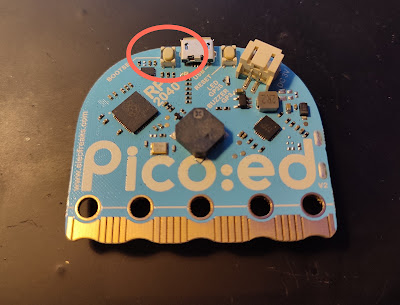



אין תגובות:
הוסף רשומת תגובה
הערות? הארות? יש לך משהו חשוב לספר לכולם? שאלות?
נשמח לשמוע!
(התגובה תפורסם בהקדם בכפוף לאישור מערכת מייקינג)